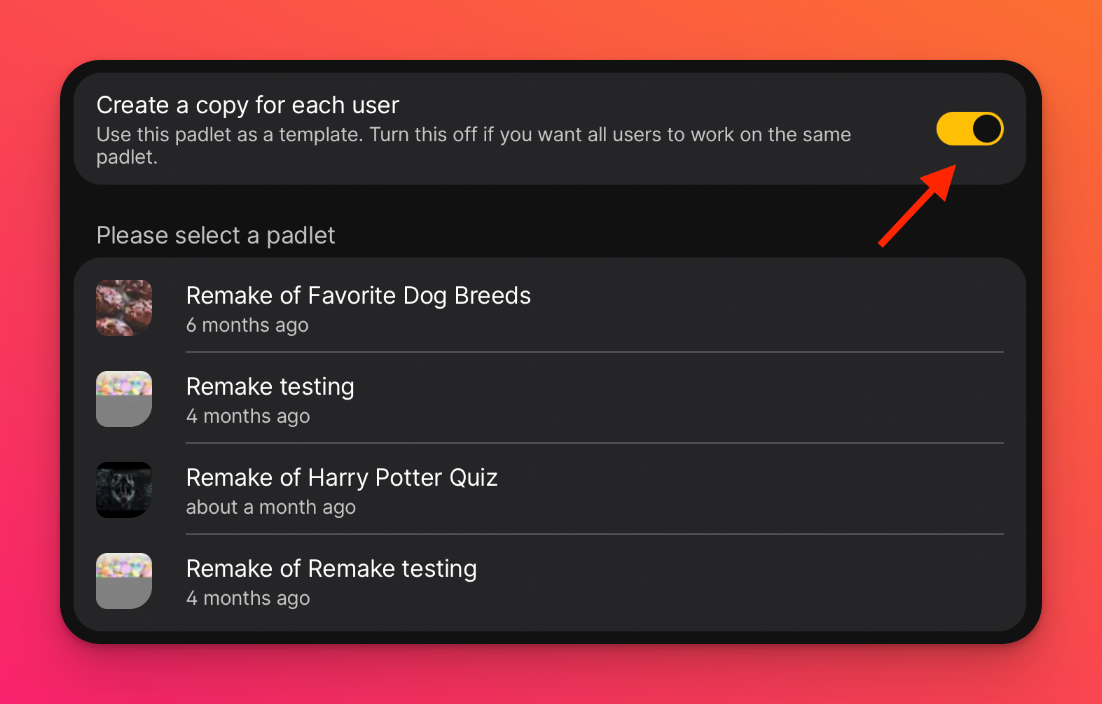將 Padlet 連接到 itsLearning LMS (適用於 padlet.org 帳戶)
Padlet.com和 Padlet.org是兩個獨立的域,需要不同的步驟來整合你的LMS。
如果你有一個Padlet for Schools帳戶,結尾為 padlet.com:點擊這裡查看如何將 Padlet 添加到 itsLearning LMS 的說明。
如果您的 Padlet for Schools 帳戶結尾為 padlet.org,繼續閱讀。
如果你有一個Padlet for Schools帳戶,結尾為 padlet.com:點擊這裡查看如何將 Padlet 添加到 itsLearning LMS 的說明。
如果您的 Padlet for Schools 帳戶結尾為 padlet.org,繼續閱讀。
有幾種不同的方式來嵌入一個LMS的Padlet。本文將介紹如何連接 Padlet 到 itsLearning。
僅限於管理員:為 itsLearning 設置 LMS 整合
你需要什麼
- 在 itsLearning 上的管理員訪問
- 訪問 Padlet for Schools 的所有者帳戶。
- 添加Padlet應用程序
從 itsLearning 管理員帳戶,前往管理頁面,並選擇管理應用程式。
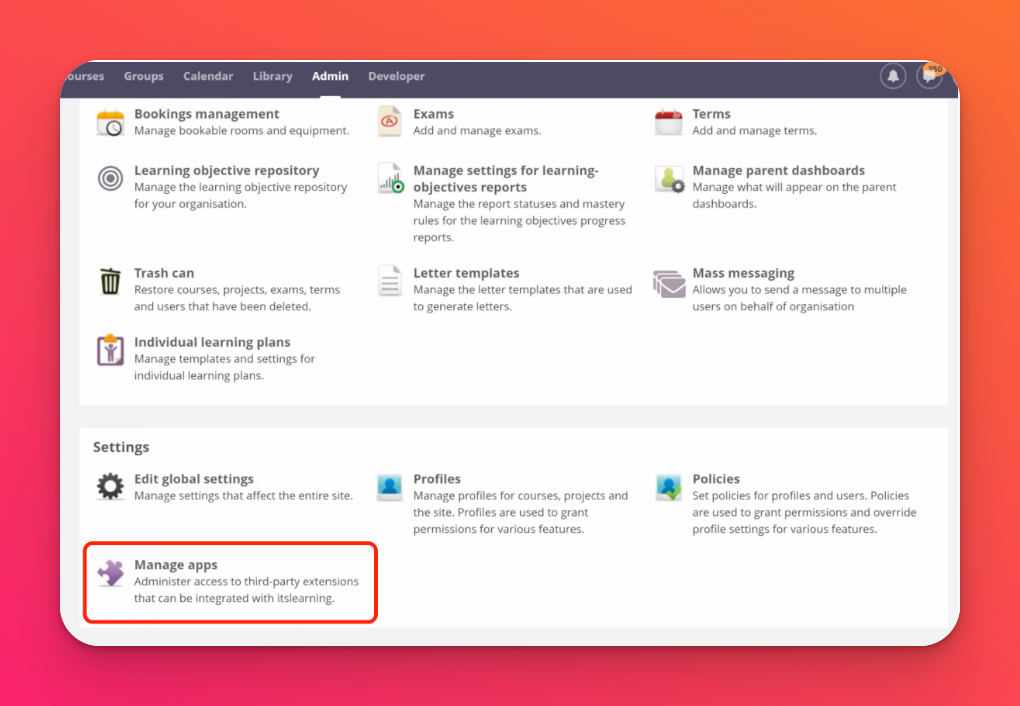
- 按一下新增應用程式>瀏覽應用程式庫。搜尋Padlet並點選「包含此應用程式」。
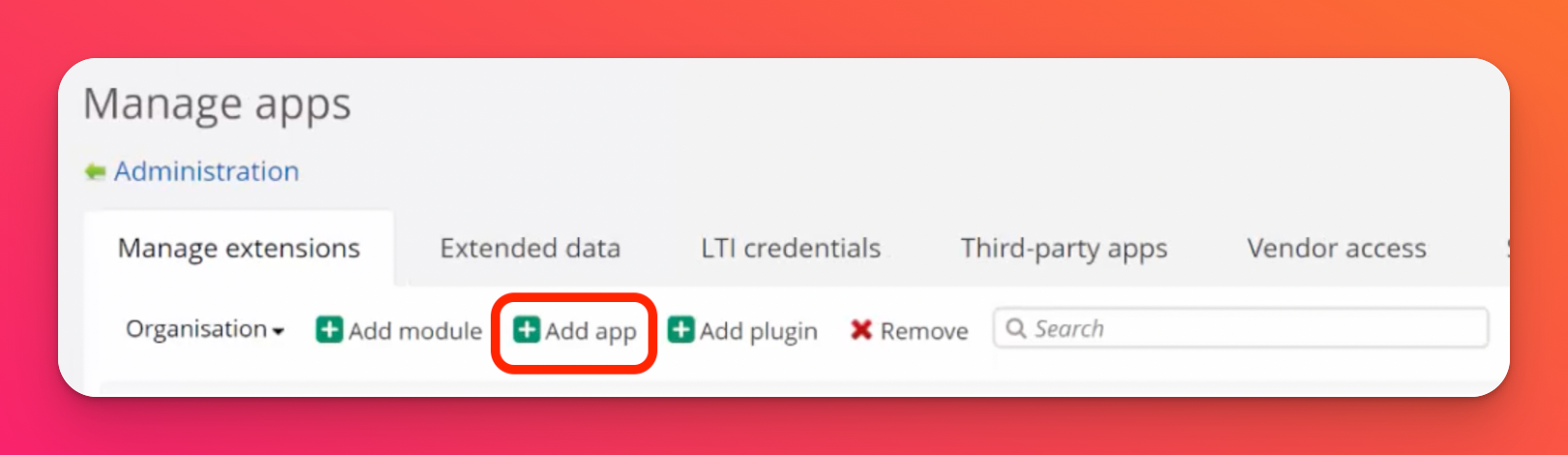
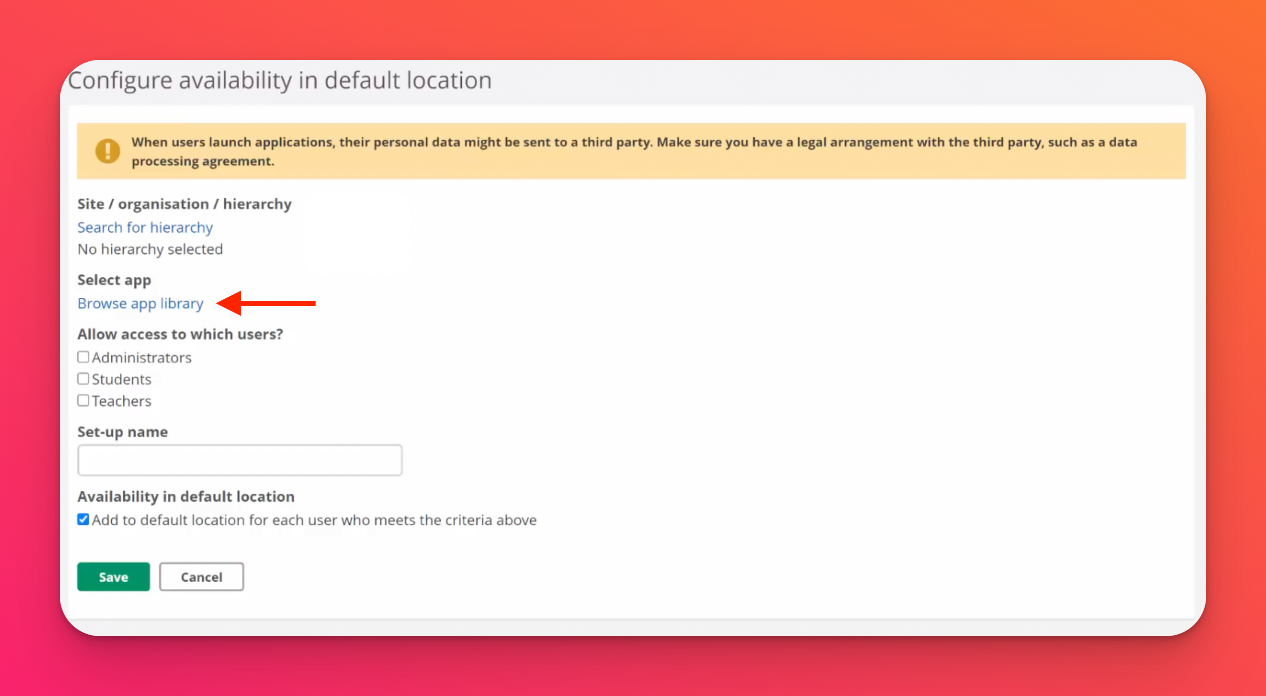
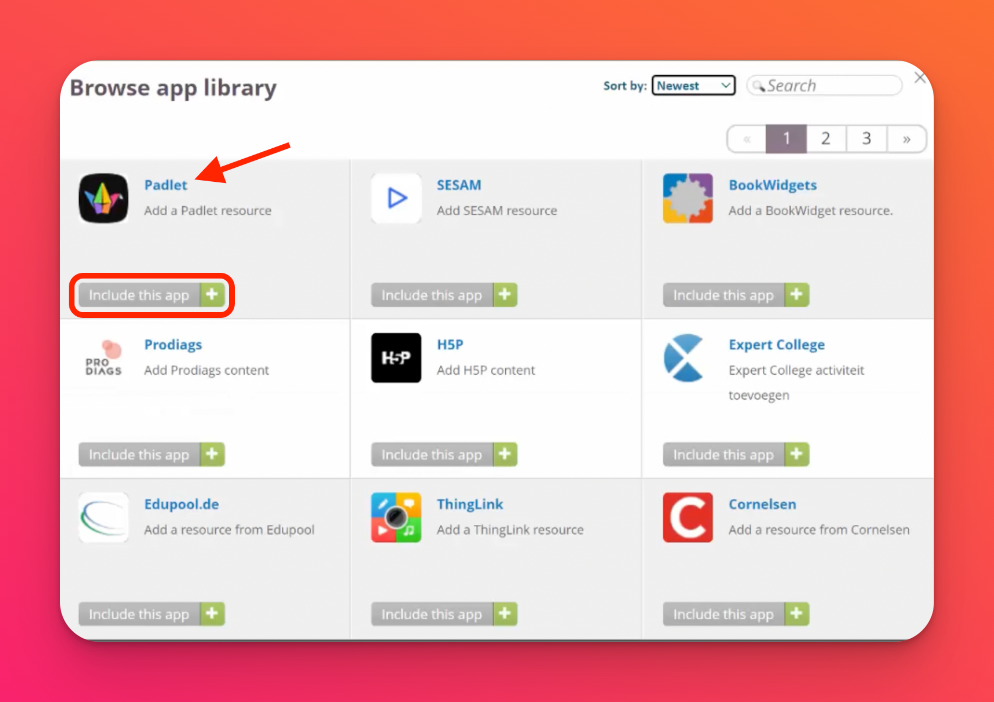
確保正確階層和類型的使用者可以存取 Padlet,並輸入設定名稱,以協助您稍後輕鬆識別。也請確認已勾選「在預設位置可用」方塊。請參閱以下填寫欄位的範例:
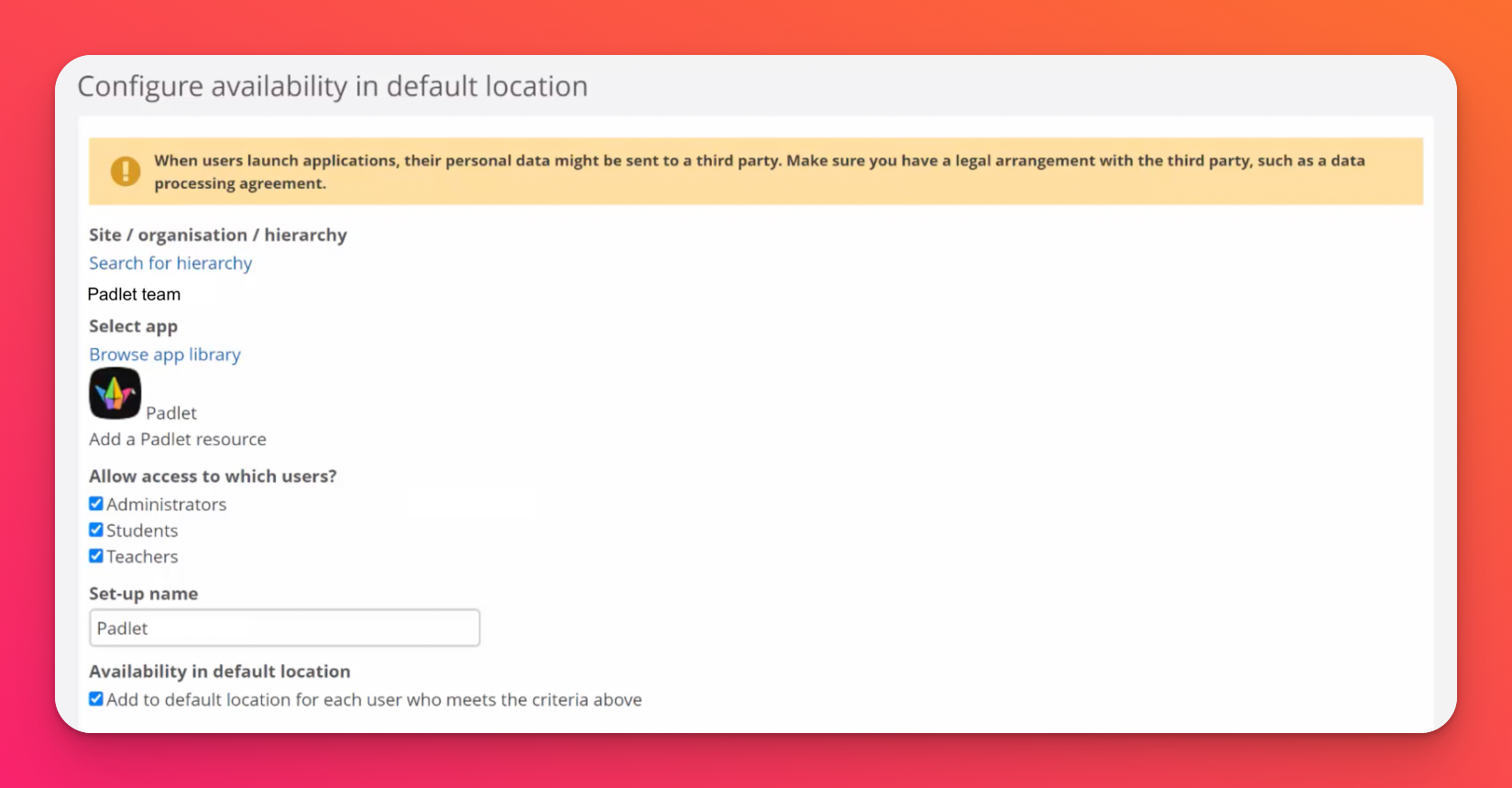
完成後,頁面底部應顯示以下欄位(這些欄位 不不需要傳送):
- 只要勾選「工具提供者已註冊這些欄位」的方塊,然後按一下「儲存」即可。
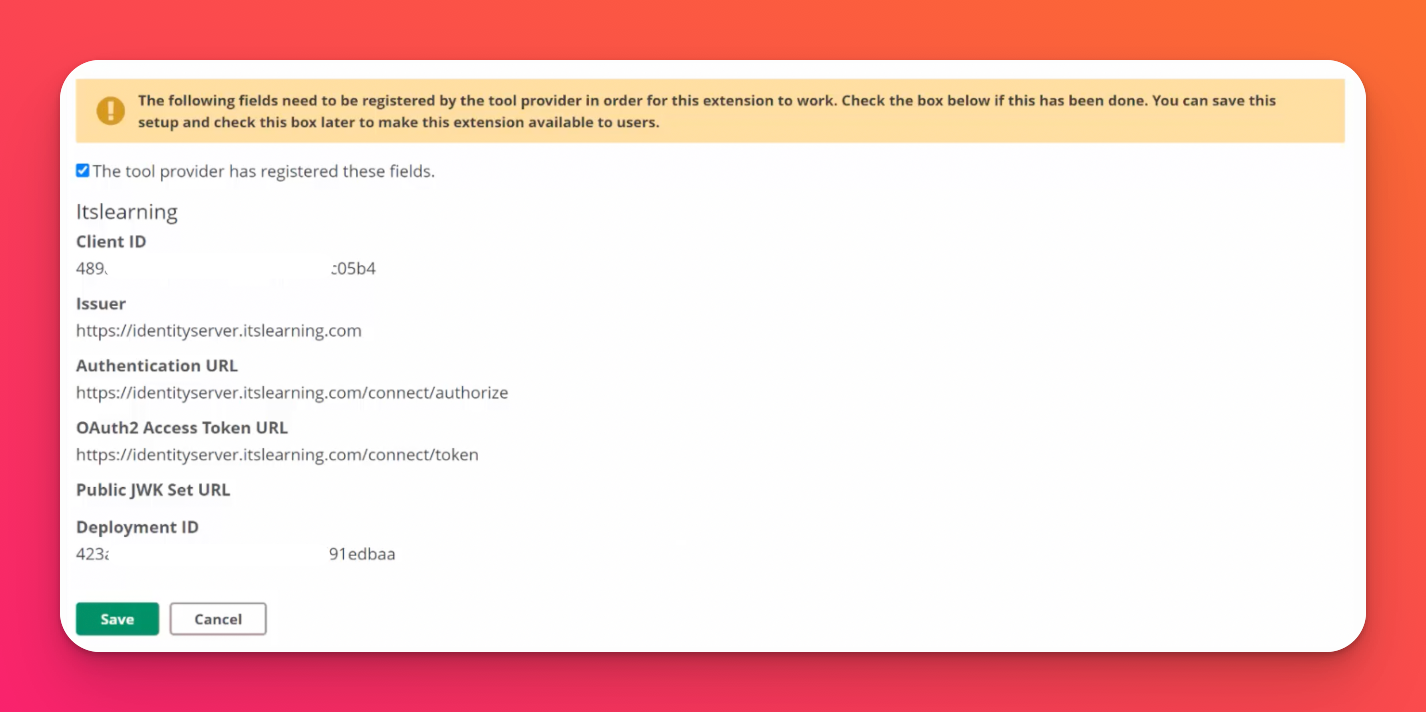
Padlet 現在可由具有正確角色的階層內使用者新增。
僅適用於教師:為 itsLearning 設置 LMS 整合
在繼續之前,請確保您的 itsLearning 管理員已允許 Padlet 在上述指示中的訪問!
- 添加Padlet到資源
導航到資源,通過點擊課程,並選擇一個課程。然後點擊資源。
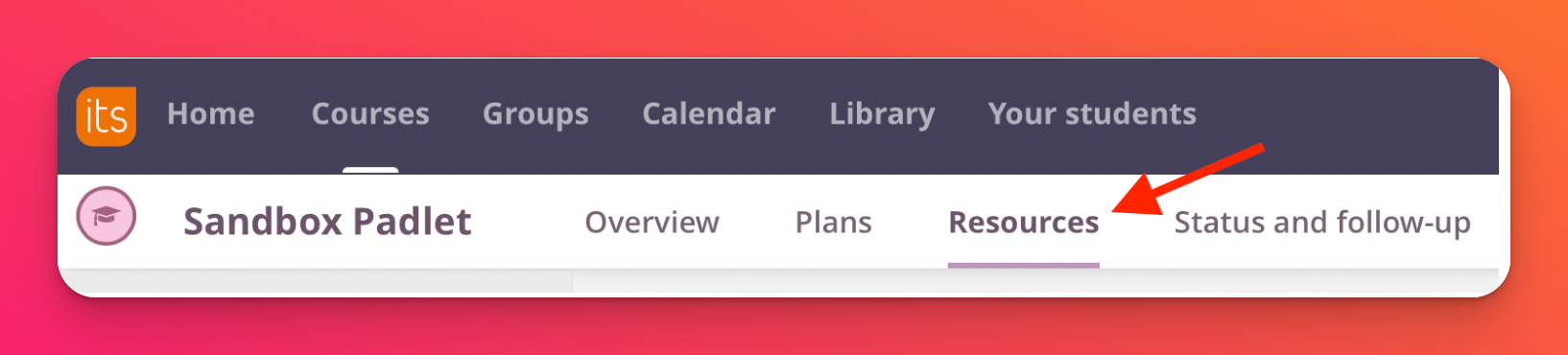
- 按一下「新增」以新增資源,然後選擇Padlet。
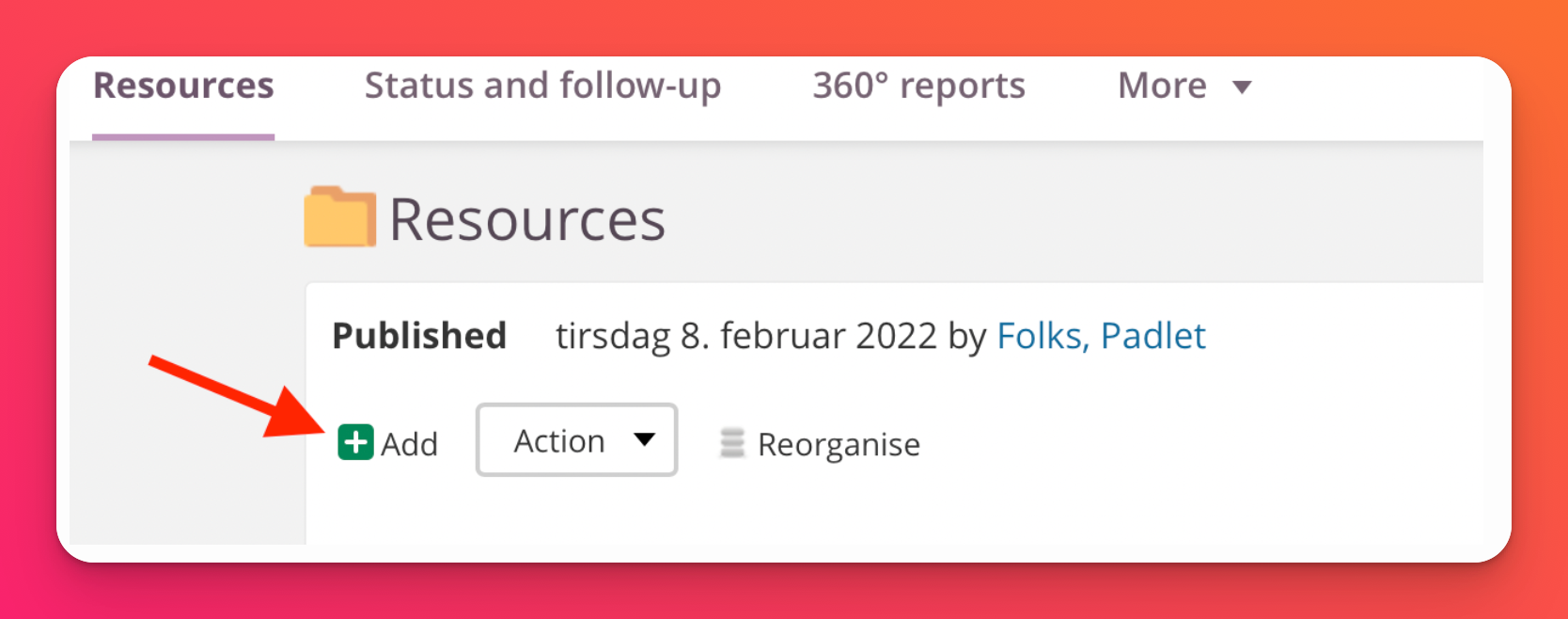
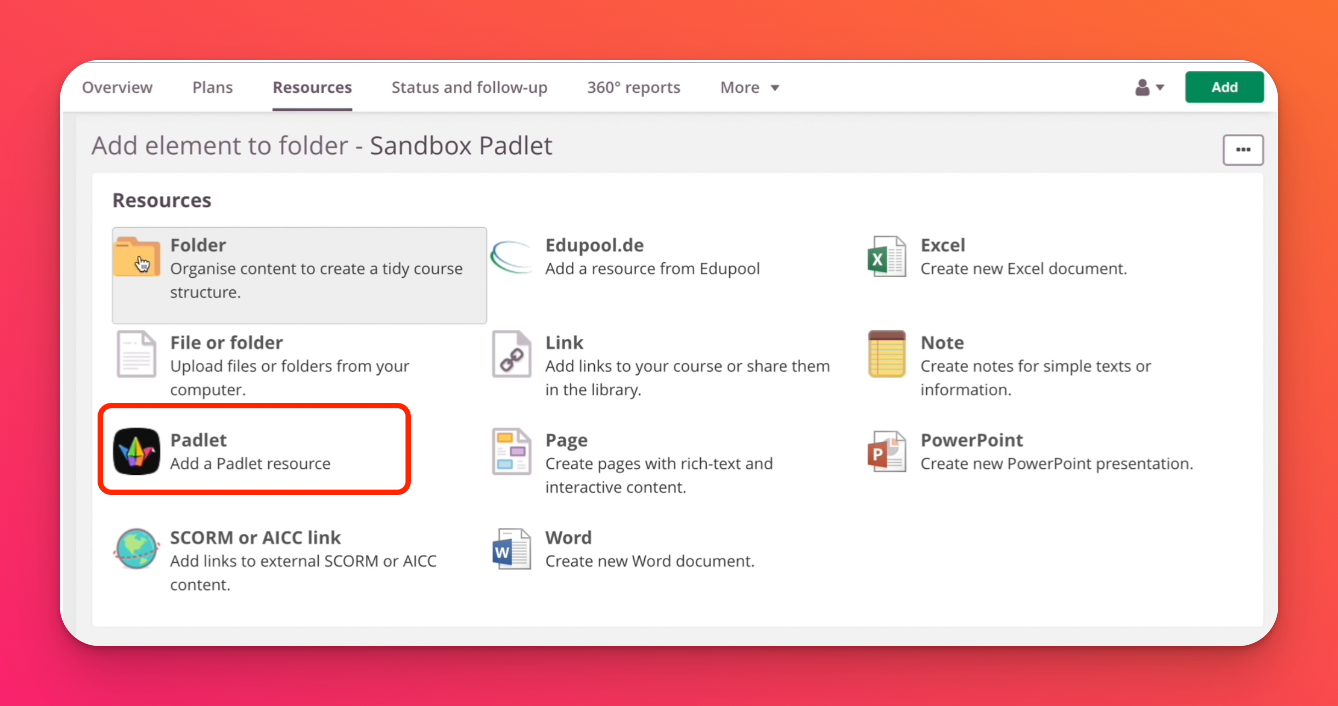
- 登入 Padlet
將出現一個彈出窗口,要求 Padlet for Schools 網域和登錄憑證。
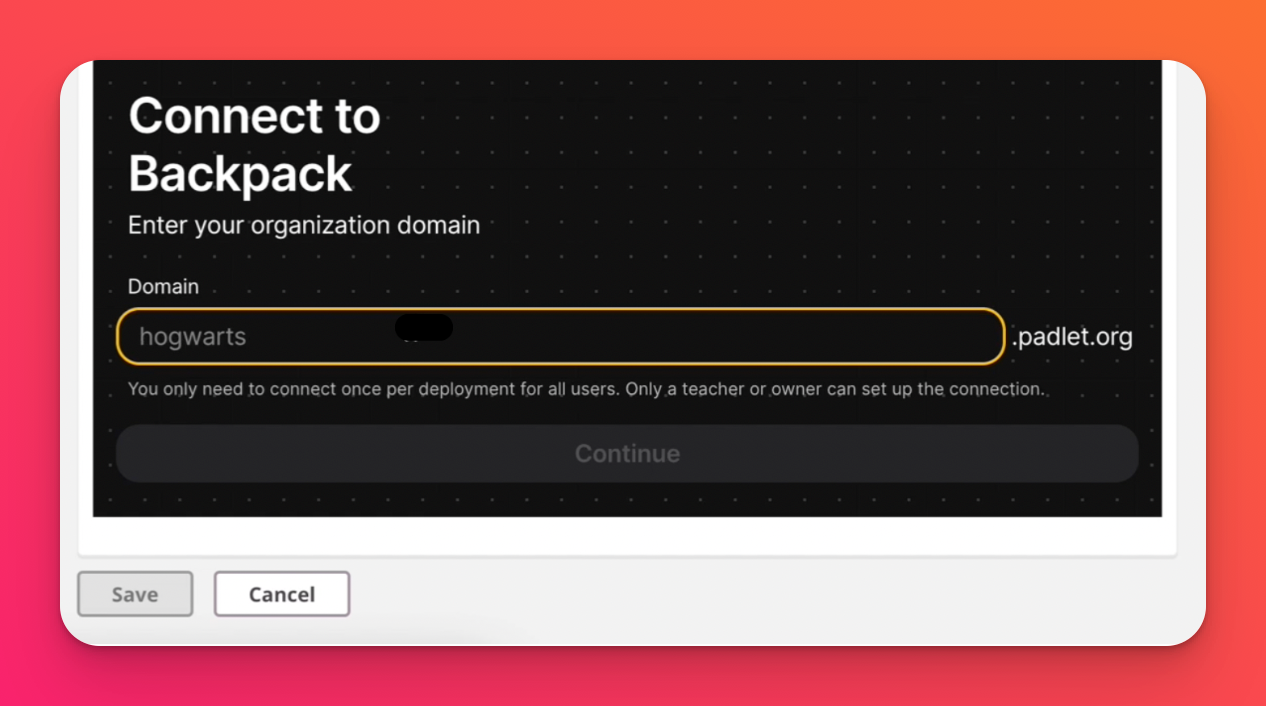
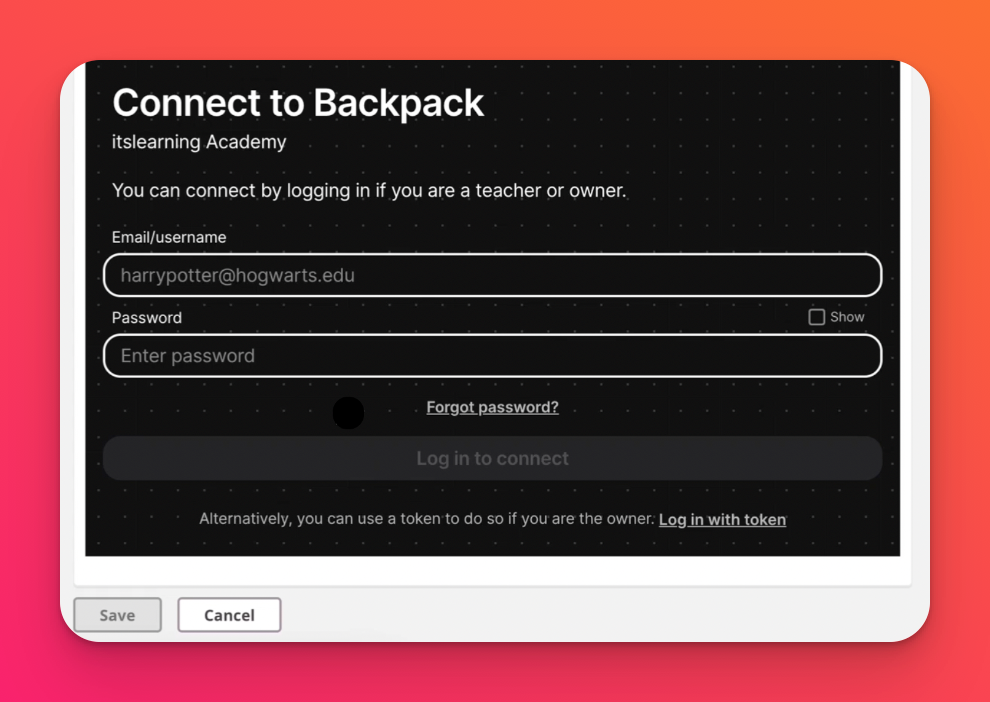
如果您有一個密碼分配到您的帳戶,只需使用您的電子郵件和密碼登錄。
如果您使用 Microsoft365 或 Google SSO 登錄,請點擊「使用令牌登錄」。回到您的 Padlet for Schools 帳戶並開啟「設定」,然後按一下「組織資訊 」,然後按一下「LTI 連結部署令牌」下的「建立」,以產生一個令牌來取代使用 SSO。複製並粘貼令牌代碼到 itsLearning 中彈出視窗上的「令牌」欄位。
注意:這僅在初始設置時需要。
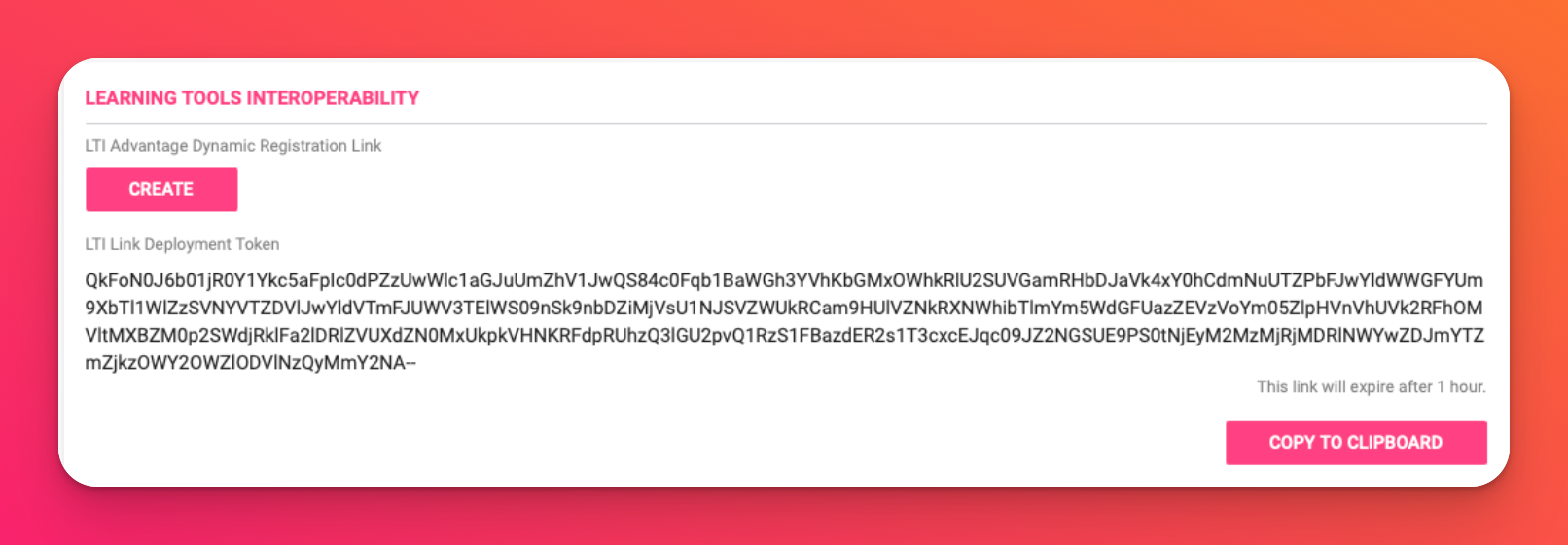
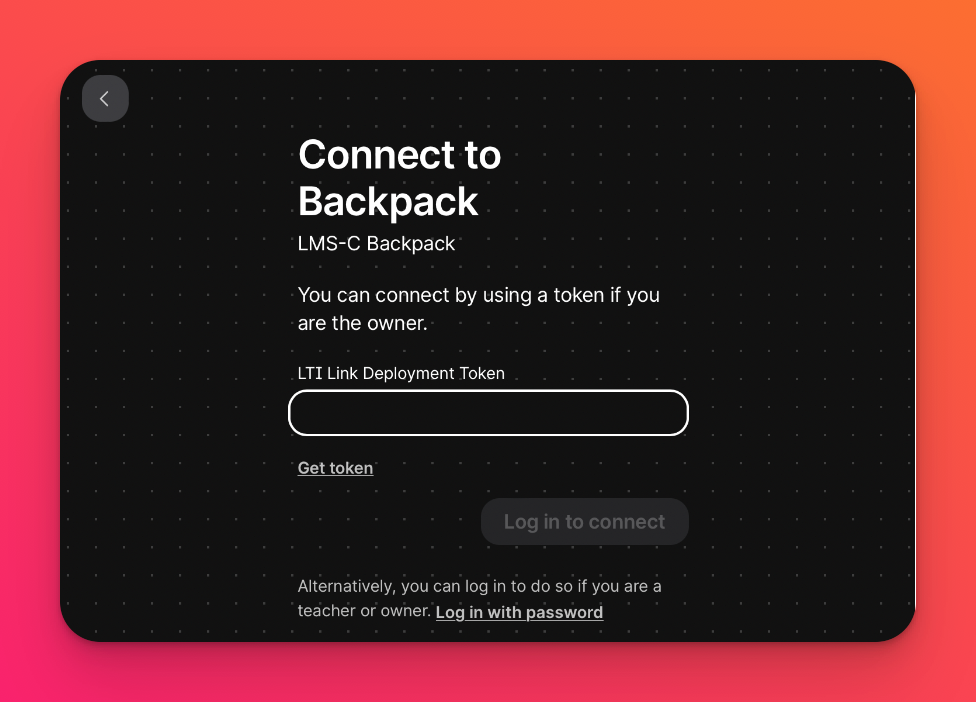
- 選擇小鍵盤
登入後,點選任一 Padlet。完成後,會出現彈出視窗確認您要新增的 padlet。按一下儲存。
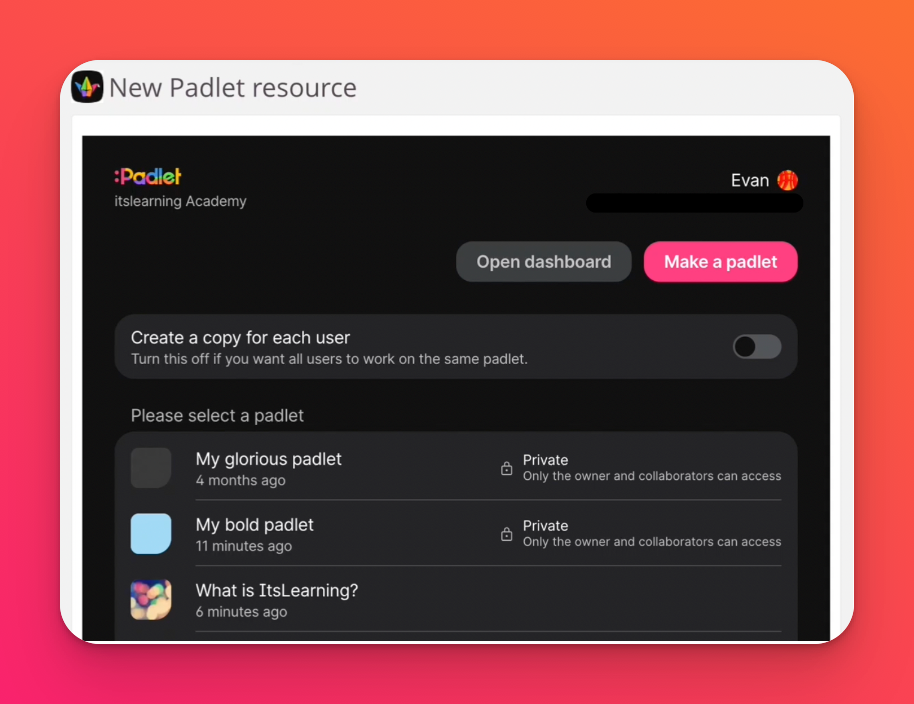
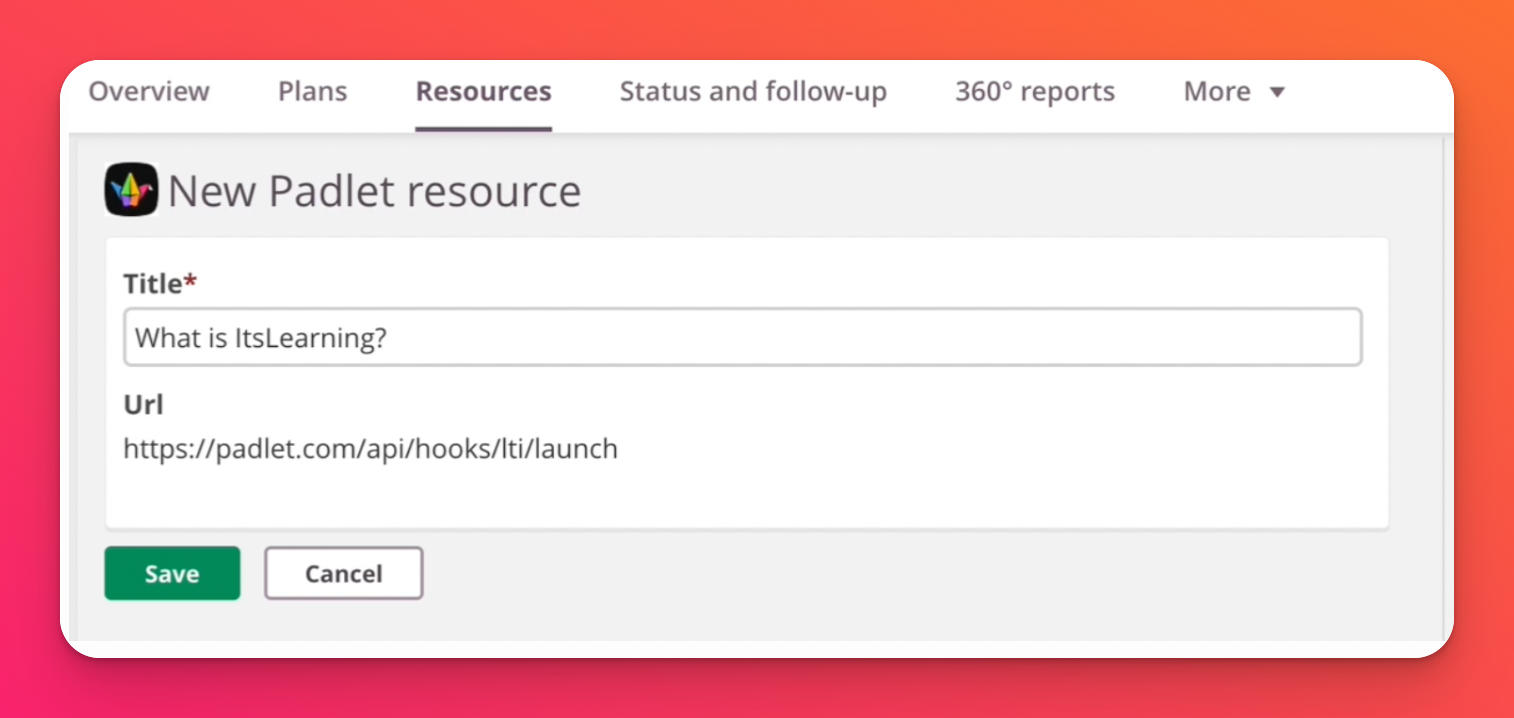
padlet 應該會像這樣顯示在 itsLearning 上:
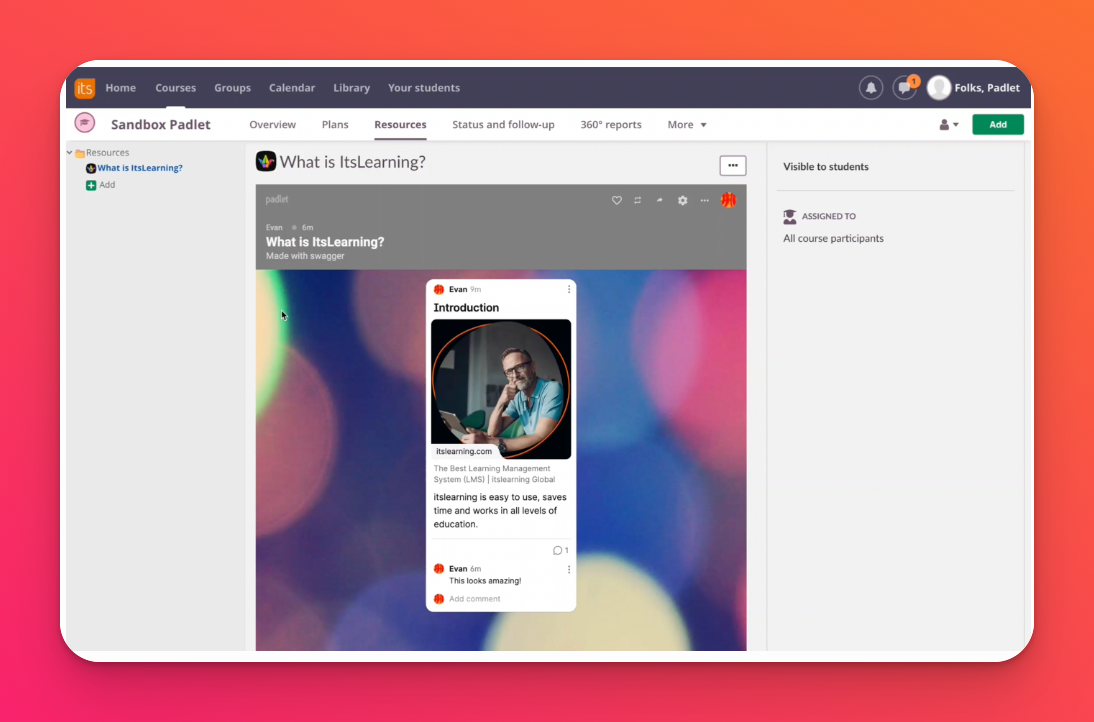
其他共用選項
如果您想讓學生使用自己的 padlet 副本,請開啟 「為每位使用者建立副本」選項。當學生點擊作業中的連結時,他們就會得到自己的副本,而您也會被自動新增為 padlet 的共用成員。
請注意,開啟複製選項會讓您無法看到單一 padlet 中的所有學生文章。